エクセルマクロで、オートフィルタの可視セルに行番号を表示するVBAコードをご紹介します。
このページのマクロコードは、コピペで使えます。
ぜひお試しください!
オートフィルタの可視セルに行番号表示
以下のExcelVBAを実行すると、オートフィルタの可視セルから行番号を取得します。
Sub オートフィルタ抽出後にセルに行番号入力()
Dim i As Long
Dim LastRow As Long
'最終行を取得
LastRow = Cells(Rows.Count, 1).End(xlUp).Row
'フィルターでデータ抽出
Range("A1").CurrentRegion.AutoFilter _
field:=3, _
Criteria1:="埼玉県"
Application.ScreenUpdating = False
'2~最終行までループ
For i = 2 To LastRow
'行が非表示じゃなければD列に行番号を入力
If Rows(i).Hidden = False Then
Cells(i, 4) = i
End If
Next i
Application.ScreenUpdating = True
End Sub
マクロ実行後
オートフィルタで絞り込み後、D列に行番号を表示します。

オートフィルタの可視セルに行番号表示(Msgbox表示)
以下のExcelVBAを実行すると、フィルタ後の可視セルから行番号を取得して表示します。
Sub オートフィルタ可視セル行番号()
Dim i As Long
Dim LastRow As Long
Dim Msg1 As String
'最終行を取得
LastRow = Cells(Rows.Count, 1).End(xlUp).Row
'フィルターでデータ抽出
Range("A1").CurrentRegion.AutoFilter _
field:=3, _
Criteria1:="埼玉県"
Application.ScreenUpdating = False
'2~最終行までループ
For i = 2 To LastRow
'行が非表示じゃなければ行番号取得
If Rows(i).Hidden = False Then
Msg1 = Msg1 & i & vbCrLf
End If
Next i
Application.ScreenUpdating = True
MsgBox Msg1
End Sub
マクロ実行後
オートフィルタ抽出したデータの行番号を取得して、
メッセージボックスに表示します。
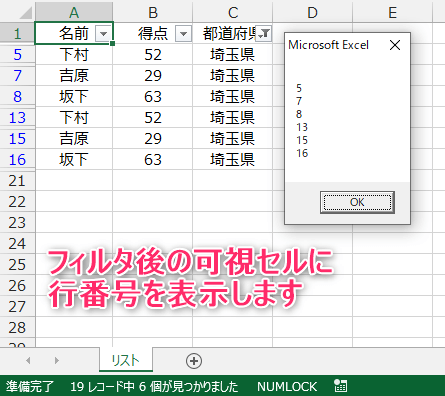
この記事がお役に立ちますと幸いです。
・【エクセルマクロ】オートフィルタ処理を自動化する使用例まとめ
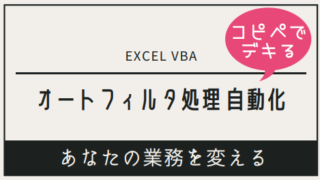
【エクセルマクロ】オートフィルタ処理を自動化:超便利28選
エクセルマクロで、オートフィルタ処理を自動化するVBAコードをご紹介します。どのマクロコードも、コピペで使用できます。ぜひお試しください!
「たった1秒で仕事が片づくExcel自動化の教科書【増強完全版】」
「5時間かかる作業が3時間でできます」ではなく「1秒で終わらせます」へ
毎日の業務を瞬時に終わらせるしくみを解説
リンク
